Microsoft Excel 2019をダウンロードできる場所をお探しですか?Windows/Mac/Android/iOSに、Excel 2019を無料でダウンロードしたい場合があります。MiniToolソフトウェアのこの記事では、さまざまなプラットフォームに対応するMicrosoft Excel 2019のダウンロードソースをご紹介します。
Microsoft Excel 2019について
Microsoft ExcelはMicrosoftが開発したスプレッドシートです。Windows、macOS、Android、iOSで使用できます。計算や演算機能、グラフツール、ピボットテーブル、VBA(Visual Basic for Applications)と呼ばれるマクロプログラミング言語として必ず使用されています。Microsoft ExcelはMicrosoft Officeスイートの一部です。
Microsoft Excel 2019は多くのユーザーがデバイスにダウンロードしたいと考えている最新バージョンです。無料のMicrosoft Excel 2019のダウンロードソースは非常に優れています。WindowsにExcel 2019をダウンロード・インストールするには、お使いのデバイスが以下の要件を満たしている必要があります。
- OS: Windows 10、Windows Server 2019、またはそれ以降
- プロセッサ: 6GHz以上、2コア
- RAM: 4GB RAM、2GB RAM(32ビット版)
- 容量: 少なくとも4GBの空き容量を持つハードディスク
- グラフィックカード: グラフィックスハードウェアアクセラレーションには、DirectX 9以降、Windows 10のWDDM 2.0以上(またはWindows 10 Fall Creators UpdateのWDDM 1.3以上)
- ディスプレイ: 1280 x 768の画面解像度(32ビット版では、4K以上の場合はハードウェアアクセラレーションが必要)
さて、Windows、Mac、Android、iOS向けのMicrosoft Excel 2019はどこからダウンロードするのでしょうか?次のパートに関連するダウンロードソースがあります。
Microsoft Excel 2019を無料でダウンロードする方法
Windows 10にMicrosoft Excel 2019をダウンロード
Windows 10 64ビット/32ビット&Windows 11にMicrosoft Excel 2019をダウンロード(公式)
Microsoft ExcelはMicrosoft Officeスイートの一部なので、Excel 2019をダウンロードするには、WindowsデバイスにMicrosoft Office 2019をダウンロードします。最も信頼性の高い方法は、Microsoftの公式サイトから入手することです。
Microsoft Excel 2019をMicrosoftからダウンロードするには、Microsoftアカウントが必要です。最近Windowsコンピューターを購入したのであれば、Microsoftアカウントをお持ちのはずです。さらに、インストールされているバージョンがそれである場合は、Microsoft Office 2019を利用できるようになっています。続いて、こちらのガイドに従ってMicrosoft Excelを入手します。
ステップ1: Microsoftアカウントサイトを開きます。
ステップ2: 右上の「アカウントにサインイン」アイコンをクリックして、Microsoftアカウントにサインインします。
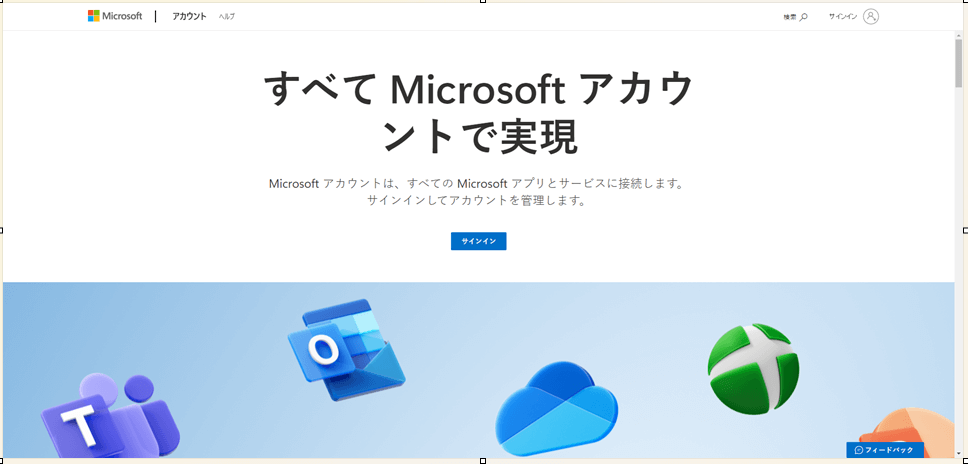
ステップ3: 上部メニューバーから「サービス&サブスクリプション」を選択します。
ステップ4: 下にスクロールしてOffice 2019を見つけ、その隣にある「インストール」ボタンをクリックして、Office 2019をダウンロード・インストールします。
クラック版Microsoft Office 2019の無料ダウンロード
Office 2019のサブスクリプションに加入していない場合は、サードパーティサイトからMS Office 2019の32ビット版または64ビット版をダウンロードすることができます。そのようなサイトは自分で検索できますが、どのサイトが安全で信頼できるのか分からない場合は、検索結果の最上位のダウンロードソースを試してみて下さい。インストールファイルをダウンロードしたらそれを開き、画面の指示に従ってデバイスにMS Excelをダウンロードします。
MacにMicrosoft Excel 2019をダウンロード
MacコンピューターでもMicrosoft Excel 2019を使用できます。Mac App Storeからダウンロードできます。MacではMicrosoft Excelを無料でダウンロードできるので、Mac App Storeで検索して、Macコンピューターにダウンロード・インストールして下さい。
AndroidにMicrosoft Excel 2019をダウンロード
Microsoft ExcelはAndroidスマートフォンやタブレットで利用可能なアプリです。Google Play Storeで検索して、デバイスにダウンロード・インストールできます。
iOSにMicrosoft Excel 2019をダウンロード
iPhoneやiPadで、App StoreからMicrosoft Excelを無料でダウンロードできます。App Storeで直接検索して、iOSモバイルデバイスにMicrosoft Excel の最新バージョンをダウンロード・インストールして下さい。
Windowsから削除されたMicrosoft Excelファイルを復元する
紛失したり、誤って削除したりした重要なExcelファイルを取り戻す方法をご存じですか?MiniTool Power Data Recoveryのような無料のファイル復元ツールを使用して救出しましょう。
まず、トライアル版を使用して復元したいデータが保存されているドライブをスキャンし、復元したいExcelファイルが見つかるかどうかを確認します。必要なファイルを見つけることができたら、フル版でいくつでも復元できます。
MiniTool Power Data Recovery Trialクリックしてダウンロード100%クリーン&セーフ
最後に
Windows、Mac、Android、iOSデバイス向けに、Excel 2019の無料ダウンロードソースをお探しですか?この記事にそのダウンロードリンクがあります。モバイルデバイスをお使いの場合は、App Storeから最新バージョンのMicrosoft Excelをダウンロードできます。他に何か問題がございましたら、コメント欄にお寄せ下さい。